
Kazalo:
- Avtor John Day [email protected].
- Public 2024-01-30 12:08.
- Nazadnje spremenjeno 2025-01-23 15:09.


Ali imajo najstniki, ki se zaklenejo in igrajo svoje spletne igre s slušalkami? Ste naveličani, da vas ne slišijo, da kričite zanje, ali se ne odzivate na njihova besedilna sporočila ali klice? Ja… ZDAJ TUDI! To je tisto, kar vodi motivacijo za moj zadnji gizmo (poleg tega je bilo zabavno graditi). Parkirajte ta mali dragulj tik pred njihovim zaslonom. Čeprav je tiho, samo sedi in razmišlja o svojem poslu. Toda … ko mu pošljete sporočilo, postane malo OBSOKSIVNO in piska in utripa LED -diode skupaj z vašim sporočilom na LCD -ju … DOKONČNO pritegne pozornost vašega dragocenega najstnika. Zato preberite, poglejte zgornji video in si ga tudi sestavite.
1. korak: Potrebna strojna oprema in priklop


DELI:
ESP8266 NodeMCU 1.0 (Vsak ESP mora delovati)
1602 ali 2004 LCD z vmesnikom Serial/I2C
Trenutni gumb
Ogledna plošča
LED
Skakalci
DOBITI SE:
ESP8266 ----------- LCD ----------- GUMB ----------- BUZZER ------------- LED
Grnd ----------------- Grnd ---------- 1. pol ------------ Grnd ------ ------------ Grnd
Vcc ------------------- Vcc
D6 ------------------------------------------------- ------------------------------------- Dolga noga
D7 ------------------------------------------------- ------------ 2. pol
D4 -------------------------------------- 2. pol
D1 -------------------- SCL
D2 -------------------- SDA
2. korak: Potrebna programska oprema in konfiguracija
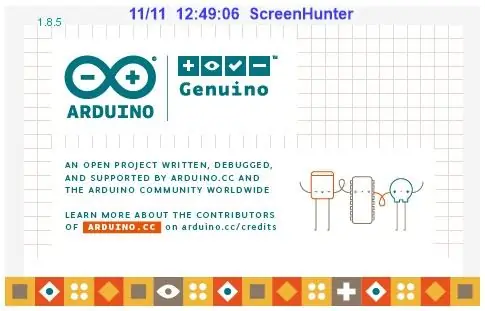
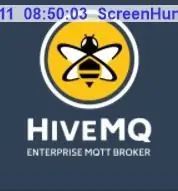
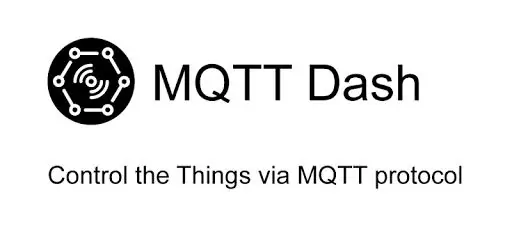
Predpostavke: Znanje in praksa uporabe Arduino IDE in knjižnic.
Potrebna programska oprema:
- Arduino IDE (uporabljal sem 1.8.5)
- Dash Android App MQTT Dash (nisem prepričan, ali obstaja različica za iOS)
- Spletno mesto
Konfiguracije programske opreme:
- Dash Android MQTT Dash Uporabite iste odjemalce.naročite se (imenovane tudi teme), kot je opisano spodaj. Ostanek privzetega "bi moral biti" v redu. Uporabite podrobnosti na zgornji spletni strani za vrata# in ime gostitelja strežnika:
-
Arduino Sketch (Programiranje, ki potrebuje spremembe, je tudi komentirano v skici)
- I2C naslov vašega LCD -zaslona
- WiFi krediti
-
Informacije posrednika MQTT (naključne/prilagojene izbire, ki jih posredujete)
- Niz clientId = "YOUR_CHOICE_HERE";
- client.subscribe ("YOUR_Topic_HERE")
3. korak: Operacija

Ko odprete aplikacijo MQTT Dash:
- V zgornjem desnem kotu kliknite gumb PLUS.
- Izberite Vrsta "Besedilo".
- Ime je vaša izbira.
- Tukaj vnesite ime teme, kot je omenjeno v prejšnjem koraku.
- Kliknite Shrani v zgornjem desnem kotu.
- Odprite ploščico, navedeno po imenu, izbranem v 3. koraku zgoraj.
- V predstavljeno vrstico vnesite besedilo proste oblike. Kliknite SET.
- Sporočilo se mora prikazati na LCD -ju, če vse deluje po pričakovanjih.
- Če želite počistiti sporočilo, pošljite prazno sporočilo.
- ALI … Pritisnite gumb, pritrjen na ESP, za trenutek, da ga počistite.
4. korak: Vse zapakirano in pripravljeno na MQTT

Pobral sem rokodelsko škatlo in lepši trenutni gumb in vse skupaj združil v to.
Priporočena:
16 X 2 LCD I2c Prikaz podatkov MQTT: 3 koraki

16 X 2 LCD I2c Prikaz podatkov MQTT: zahvaljujoč naključnim vadnicam in 3KU_Delta za navdih, pomoč in kodo
Gardenduino Aka vrtni mojster: 4 koraki

Gardenduino Aka vrtni mojster: no, ali se vam ne zdi dolgočasno čistiti trate, zalivati rastline & kaj pa ne! No, ravno vrtnarjenje ni moja skodelica čaja. zato sem se odločil za avtomatski sistem, ki bo skrbel za moj vrt! Začnimo
USB Menorah (AKA Chanukiyah): 4 koraki

USB Menorah (AKA Chanukiyah): To je majhna namizna LED menora, ki se napaja z USB -jem. Obstaja veliko namiznih božičnih okraskov in pripomočkov, le malo pa jih je, če sploh kakšnih. To je preprost nizkocenovni niz LED, ki ga napajajo standardna vrata USB
Spajkalna ploščica (AKA Namizna zaščita): 3 koraki

Spajkalna ploščica (AKA zaščita za mizo): Starši me začenjajo kričati, ker sem na mizi z belimi ploščicami dobil staljeno spajkanje in ostanke fluksa. Izide, vendar je včasih nekoliko zapleteno. To je bil zelo enostaven projekt. Stane manj kot 10 USD in ga lahko naredite v manj kot 5 minutah. S
Vtičnice prihodnosti Aka vgrajen polnilnik USB Aka: 7 korakov (s slikami)

Vtičnice prihodnjega vgrajenega USB polnilnika Aka: Vaš iPhone je mrtev, nekdo je zbežal z vašim stenskim polnilnikom iPod, če je le to, kjer so prihodnost in vse vtičnice USB! Ta navodila vam bodo pokazala, kako pretvoriti standardno vtičnico v notranji polnilnik USB. JAZ
